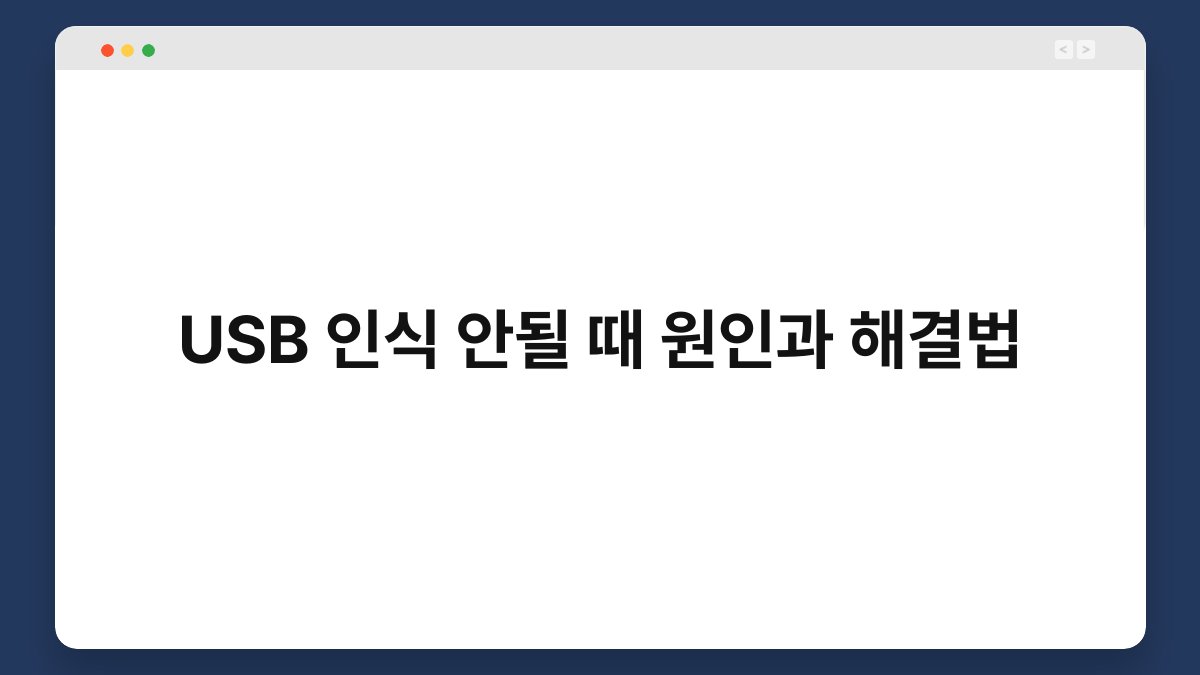USB 장치가 갑자기 인식되지 않는 상황, 누구나 한 번쯤 겪어보셨을 겁니다. 컴퓨터에 연결했는데 아무 반응이 없을 때의 답답함, 정말 이해가 가죠? 이 글에서는 USB 인식이 안 될 때의 원인과 해결법을 다룰 예정입니다. 문제를 해결하는 데 도움이 될 수 있는 유용한 정보를 제공할 테니 끝까지 함께 해주세요. USB 관련 문제를 해결하는 데 필요한 실질적인 팁과 조언을 소개하겠습니다.
🔍 핵심 요약
✅ USB 포트나 장치의 물리적 손상 확인이 필요합니다.
✅ 드라이버 문제로 USB 인식이 안 될 수 있습니다.
✅ 전원 공급 문제도 USB 인식에 영향을 줍니다.
✅ 다른 장치와의 호환성 문제를 점검해야 합니다.
✅ USB 설정을 초기화하면 문제를 해결할 수 있습니다.
USB 포트와 장치 점검하기
USB 장치가 인식되지 않는 경우, 가장 먼저 해야 할 일은 포트와 장치의 물리적 상태를 점검하는 것입니다. USB 포트에 먼지나 이물질이 쌓여 있지는 않은지 확인해보세요. 이를테면, 포트 내부에 이물질이 있으면 접촉이 불량해질 수 있습니다. 만약 USB 장치가 다른 컴퓨터에서는 잘 작동한다면, 포트의 문제일 가능성이 높습니다.
이런 경우, 다른 USB 포트에 연결해보는 것도 좋은 방법입니다. 각 포트가 정상적으로 작동하는지를 확인하는 것이죠. USB 장치가 여러 개라면, 다른 장치로도 테스트해보세요. 이렇게 하면 문제의 원인을 좀 더 확실하게 파악할 수 있습니다.
| 점검 항목 | 설명 |
|---|---|
| 포트 청소 | 먼지나 이물질 제거 필요 |
| 다른 포트 사용 | 다른 USB 포트에 연결해보기 |
| 장치 테스트 | 다른 컴퓨터에서 작동 여부 확인 |
드라이버 문제 해결하기
USB 장치가 인식되지 않는 또 다른 이유는 드라이버 문제입니다. 운영체제에 설치된 USB 드라이버가 손상되었거나 업데이트가 필요할 수 있습니다. 이럴 땐, 장치 관리자를 열어 USB 드라이버를 확인해보세요. 드라이버가 비활성화 되어 있거나 오류가 발생한 경우, 이를 활성화하거나 드라이버를 업데이트하면 문제가 해결될 수 있습니다.
드라이버를 업데이트할 때는 제조사의 공식 웹사이트를 방문해 최신 드라이버를 다운로드하는 것이 좋습니다. 이 과정에서 USB 장치가 정상적으로 인식되는지 확인해보세요. 드라이버 문제는 종종 간과되기 쉬운 부분이니, 꼭 체크해보시길 바랍니다.
| 드라이버 점검 항목 | 설명 |
|---|---|
| 장치 관리자 열기 | USB 드라이버 상태 확인 |
| 드라이버 업데이트 | 최신 드라이버 다운로드 |
| 비활성화 상태 점검 | 드라이버 활성화 여부 확인 |
전원 공급 문제 확인하기
USB 장치가 인식되지 않는 경우, 전원 공급 문제도 원인일 수 있습니다. 특히, 외부 전원을 필요로 하는 USB 장치의 경우, 충분한 전력이 공급되지 않으면 작동하지 않을 수 있습니다. 이럴 땐, USB 허브를 사용하는 경우 허브의 전원 연결 상태를 확인해보세요.
또한, 노트북의 경우 배터리 잔량이 부족하면 USB 포트의 전원 공급이 제한될 수 있습니다. 이럴 때는 노트북을 충전하면서 USB 장치를 연결해보세요. 전원 공급이 원활해지면 장치가 정상적으로 인식될 가능성이 높습니다.
| 전원 공급 점검 항목 | 설명 |
|---|---|
| USB 허브 전원 확인 | 허브의 전원 연결 상태 점검 |
| 노트북 충전 여부 | 배터리 잔량 확인 및 충전 |
| 다른 전원 장치 사용 | 다른 USB 포트에 연결해보기 |
호환성 문제 점검하기
USB 장치가 인식되지 않는 경우, 호환성 문제도 고려해야 합니다. 모든 USB 장치가 모든 시스템과 호환되는 것은 아닙니다. 특히, 구형 USB 장치가 최신 운영체제에서 정상적으로 작동하지 않을 수 있습니다. 이럴 땐, 장치의 사양을 확인하고 해당 운영체제와의 호환성을 체크해야 합니다.
또한, USB 포트의 버전 차이도 문제가 될 수 있습니다. 예를 들어, USB 3.0 장치를 USB 2.0 포트에 연결하면 속도는 느려지지만 인식은 될 수 있습니다. 하지만 반대로 USB 2.0 장치를 USB 3.0 포트에 연결할 때는 문제가 발생할 수 있으니 주의해야 합니다.
| 호환성 점검 항목 | 설명 |
|---|---|
| 장치 사양 확인 | 운영체제와의 호환성 점검 |
| USB 포트 버전 확인 | USB 포트의 버전 차이 확인 |
| 드라이버 호환성 | 드라이버가 호환되는지 확인 |
USB 설정 초기화하기
USB 장치가 인식되지 않는 경우, USB 설정을 초기화하는 것도 좋은 방법입니다. Windows 운영체제에서는 USB 설정을 초기화하여 문제가 해결되는 경우가 많습니다. 이를 위해, 컴퓨터의 ‘제어판’에서 ‘전원 옵션’을 선택하고, USB 설정을 찾아 초기화해보세요.
초기화 후, 컴퓨터를 재부팅한 다음 USB 장치를 다시 연결해보세요. 이 과정에서 문제가 해결되면, USB 장치가 정상적으로 작동할 것입니다. USB 설정 초기화는 간단하지만 효과적인 방법이니 꼭 시도해보시길 바랍니다.
| 설정 초기화 항목 | 설명 |
|---|---|
| 제어판 열기 | 전원 옵션 선택 |
| USB 설정 초기화 | USB 설정 초기화 후 재부팅 |
| 장치 연결 확인 | 초기화 후 USB 장치 재연결 |
기타 고려사항
USB 인식 문제는 여러 요인에 의해 발생할 수 있습니다. 때때로, 운영체제의 업데이트가 USB 장치의 인식에 영향을 줄 수 있습니다. 이럴 땐, 운영체제를 최신 버전으로 업데이트하는 것이 좋습니다. 또한, 바이러스나 악성 소프트웨어가 USB 장치의 인식을 방해할 수 있으니, 보안 소프트웨어를 이용해 시스템을 점검해보세요.
이 외에도 USB 장치의 손상 여부를 확인하는 것도 중요합니다. 다른 컴퓨터에서 정상적으로 작동하는지 테스트해보는 것이 필요합니다. 여러 가지 방법을 통해 문제를 해결해보세요.
| 기타 고려사항 항목 | 설명 |
|---|---|
| 운영체제 업데이트 | 최신 버전으로 업데이트 |
| 바이러스 점검 | 보안 소프트웨어로 점검 |
| 장치 손상 여부 확인 | 다른 컴퓨터에서 테스트 |
자주 묻는 질문(Q&A)
Q1: USB 장치가 인식되지 않으면 어떻게 해야 하나요?
A1: USB 포트와 장치의 상태를 점검하고, 드라이버를 업데이트해보세요. 전원 공급 문제도 확인해야 합니다.
Q2: USB 드라이버를 어떻게 업데이트하나요?
A2: 장치 관리자를 열고 USB 드라이버를 찾아 우클릭 후 ‘업데이트’를 선택하면 됩니다.
Q3: USB 포트가 고장났을 때는 어떻게 해야 하나요?
A3: 다른 USB 포트에 연결해보거나, USB 허브를 사용해보세요. 문제가 지속되면 전문가의 도움을 요청해야 합니다.
Q4: USB 장치가 다른 컴퓨터에서 작동하지 않으면 어떻게 하나요?
A4: USB 장치의 손상 여부를 확인하고, 제조사에 문의하여 수리나 교환을 고려해야 합니다.
Q5: USB 인식 문제를 예방할 방법이 있나요?
A5: 정기적으로 드라이버를 업데이트하고, USB 장치를 안전하게 분리하는 습관을 기르는 것이 좋습니다.
지금까지 USB 인식 안 될 때의 원인과 해결법에 대해 알아보았습니다. 문제를 해결하기 위해 여러 방법을 시도해보시길 바랍니다. 작은 점검으로 큰 문제를 예방할 수 있으니, 한 번씩 확인해보세요.